IoT - Client MQTT sur un EP8266 (ESP32) Feather Huzzah ou un MKR Wifi 1010
[Mise à jour le 19/8/2023]


Prérequis
Lire les généralités sur le protocole MQTT et installer un broker Mosquitto sur un Raspberry Pi.
Pour cela, on pourra consulter la page "Installer un broker MQTT Mosquitto sur un Raspberry Pi"
Ressources
- Article “Faites communiquer vos projets simplement avec MQTT” sur Hackable Magazine n°26
- Tutoriel Node-Red & MQTT with Arduino ESP8266
- Exemples de code pour un ESP8266 sur Github
- Bibliothèque pubsubclient pour implémenter un client MQTT sur Arduino disponible sur Github
- Documentation des bibliothèques Arduino pour l'ESP8266 : ESP8266 Arduino Core
- Bibliothèque pour la résolution de nom : mDNS
Lectures connexes
Mots-clés
client1), serveur 2), broker MQTT3), subscriber4), publisher5), topic MQTT6), payload7)(charge utile), joker8), sécurité, QoS9).
Objectif
Se familiariser avec le protocole MQTT (Message Queuing Telemetry Transport), standard de l’IoT (Internet Of Things), en créant une communication entre deux clients MQTT, un ESP8266 et un outil de simulation via un broker Mosquitto installé sur un Raspberry Pi.
La préparation du Raspberry Pi est décrite sur la page "Installer un broker MQTT Mosquitto sur un Raspberry Pi".
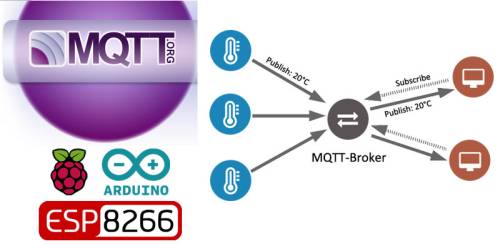
Cahier des charges
- Schéma
Le schéma ci-dessous illustre le fonctionnement attendu :
- La LED embarquée de l'ESP8266 est commandée par un client MQTT simulé sur le Raspberry Pi.
- L'ESP8266 publie une valeur toute les 5s (simule un capteur).
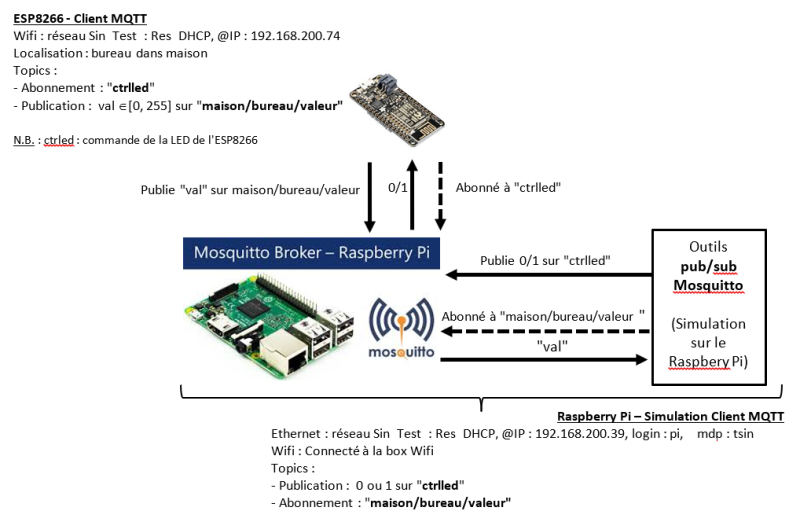
- Topics
- abonnement à “ctrlled”
- publication de “maison/bureau/valeur”
- Algorithme du programme ARD_ESP8266_MQTT.ino
Algorithme PubSubClient_n
// Initialisations
Connexion au point d'accès wifi
Configuration du broker
Activation de la fonction de rappel chargée de traiter les messages reçus
Répéter (toujours)
début
// Maintenir la connexion et s'abonner (souscrire) à un ou plusieurs topics
si (non connecté au broker) alors
se connecter puis s'abonner à un ou plusieurs topics
fin si
// Traiter les messages reçus
si (un message a été reçu) alors
la fonction de rappel traite le message
fin si
// Publier
si (le temps d'attente entre deux publications est atteint) alors
publier le ou les messages associer à leur topic
fin si
fin
1. Sauvegarde des paramètres de connexion au réseau Wifi
- Espressif
En sauvegardant ces paramètres de connexion dans la mémoire EEPROM émulée de chaque ESP8266 (ESP32), on se libère de cette tâche et on fait en sorte qu'ils ne soient pas affectés par la suite lors de la mise à jour du croquis.
Le croquis ci-dessous stocke les paramètres de connexion dans une structure, les enregistre dans l'EEPROM émulée de l'ESP8266 (ESP32) et les relit pour les afficher dans le moniteur série. Dès son exécution, ces données seront stockées indépendamment des enregistrements de croquis qui suivront.
<note warning>Ce croquis n'est donc à exécuter qu'une fois sur chaque carte destinée à être programmée en client MQTT.</note>
- ARD_ESP_infosClientMQTT.cpp
#include <EEPROM.h> // Structure struct EEconf { char ssid[32]; char password[64]; char myhostname[32]; }; void setup() { // Initialisation des paramètres de connexion EEconf myconf = { // A remplacer par : "monSSID", // le SSID du réseau, "motdepasse", // le mot de passe du réseau "nomhote"}; // le nom à donner au client MQTT // Variable pour la relecture EEconf readconf; Serial.begin(115200); // Initialisation EEPROM EEPROM.begin(sizeof(myconf)); // Enregistrement EEPROM.put(0,myconf); EEPROM.commit(); // Relecture et affichage EEPROM.get(0,readconf); Serial.println("\n\n\n"); Serial.println(readconf.ssid); Serial.println(readconf.password); Serial.println(readconf.myhostname); } void loop() { }
![]()
- MKR1010 : le SSID, le mdp du réseau et le nom de la carte sont placé dans un fichier de configuration.
2. Conception du client MQTT (template)
- Source : bibliothèque PubSubClient de Nick O'Leary10) sur Github.
Le client MQTT décrit dans ce paragraphe repose sur la bibliothèque PubSubClient. Celle-ci fournit un client pour faire des messages de publication / abonnement simples avec un serveur prenant en charge MQTT.
- Le client utilise MQTT 3.1.1 par défaut. Il peut être modifié pour utiliser MQTT 3.1.
- Il ne peut publier que des messages QoS 0. Il peut s'abonner à QoS 0 ou QoS 1.
- La taille maximale du message (configurable), y compris l'en-tête, est de 256 octets par défaut.
- L'intervalle keepalive (configurable) est défini sur 15 secondes par défaut.
Ce client cible un ESP8266. Moyennant quelques modifications, il peut être adapté à un ESP32 ou à une carte Arduino MKR1010. Le code adapté à ces différentes cartes est téléchargeable à la fin de ce paragraphe.
a. Préparer l'IDE
Télécharger et installer les bibliothèques ESP8266mDNS et PubSubClient à l'aide du gestionnaire de bibliothèques de l'IDE.
b. Inclure les bibliothèques
Le croquis débute par l'inclusion des bibliothèques utilisées dans la communication :
- ESP8266WiFi : connexion de la carte ESP8266 au réseau wifi
- ESP8266mDNS : résolution des noms des cartes ESP8266 et Raspberry Pi (fonctionne avec le service Bonjour sous Windows)
- EEPROM : émule une EEPROM dans l'ESP8266
- PubSubClient : permet d'implémenter un client MQTT
- biblio.cpp
// MQTT : implémentation d'un client MQTT #include <PubSubClient.h> // Connexion au wifi #include <ESP8266WiFi.h> // mDNS pour la résolution des noms des hôtes #include <ESP8266mDNS.h> // EEPROM : émule une EEPROM dans l'ESP8266 #include <EEPROM.h> // Paramètres de connexion au broker #include "parametres.h"
c. Déclarer les constantes et les variables globales
- init.cpp
// --------------------------------------------------------------------------------- // Broker // --------------------------------------------------------------------------------- // Nom (mDNS) de la machine sur laquelle est installé le broker et port // Ne pas modifier, RENSEIGNER les paramètres situés dans parametres.h const char *mqtt_server = BROKER; uint16_t mqtt_PORT = MQTTPORT; // Port TCP sur lequel le broker écoute // (par défaut pour brokers MQTT) // --------------------------------------------------------------------------------- // Topics // --------------------------------------------------------------------------------- const char inTopicLed[] = "ctrl_led"; // #### A adapter #### const char outTopicVal[] = "valeur"; // #### A adapter #### // --------------------------------------------------------------------------------- // Structure pour la configuration de la connexion au réseau wifi struct EEconf { // Les champs sont remplis avec les données stockées dans l'EEPROM (émulée) // par le croquis infoClientMQTT_ESP8266.ino char ssid[32]; // SSID du réseau. Exemple : SynBoxLAN, char password[64]; // Mot de passe du réseau. Exemple : 12345678 char myhostname[32]; // Nom donné au client MQTT. Exemple : ESP8266_1 } readconf; // Objet pour la connexion au réseau wifi WiFiClient espClient; // Objet pour la connexion au broker MQTT (Publisher/Subscriber) PubSubClient mqttClient(espClient); // Intervalle de temps séparant la publication des topics const long interval = 6000; // #### A adapter #### // Permet de calculer l'intervalle de temps depuis la dernière // publication des topics unsigned long previousMillis = 0; // Valeur à publier byte val = 0;
d. Se connecter au point d'accès Wifi (fonction)
Ressource : Wi-Fi sur Wikipédia
Pour simplifier l'écriture du champ setup(), la connexion au réseau wifi et la configuration mDNS sont placées dans une fonction. On suppose que les données de configuration ont été mémorisées dans l'ESP8266 avec le croquis infosClientMqtt_ESP8266.ino.
- connect.cpp
void setup_wifi() { // mode station WiFi.mode(WIFI_STA); Serial.println(); Serial.print("Tentative de connexion à "); Serial.println(readconf.ssid); // Connexion Wifi WiFi.begin(readconf.ssid, readconf.password); while (WiFi.status() != WL_CONNECTED) { delay(5000); Serial.print("."); } // Affichage Serial.println(""); Serial.println("Connexion Wifi ok"); Serial.println("Adresse IP: "); Serial.println(WiFi.localIP()); // Configuration mDNS WiFi.hostname(readconf.myhostname); if (!MDNS.begin(readconf.myhostname)) { Serial.println("Erreur de configuration mDNS !"); } else { Serial.println("Répondeur mDNS démarré"); Serial.println(readconf.myhostname); } }
e. Traiter les messages reçus (fonction)
Le principe de fonctionnement de la bibliothèque PubSubClient repose sur un mécanisme de callback (fonction de rappel11)).
Dans le cas présent, la bibliothèque demande que l'on implémente cette fonction de rappel. Elle sera appelée en cas de réception d'un message sur n'importe lequel des topics souscrits. Le prototype de cette fonction, le nombre et le type des arguments qui lui sont passés est imposé par la bibliothèque.
- recept.cpp
void callback(char *topic, byte *payload, unsigned int length) // topic : chaîne de caractères décrivant le topic { // payload : message associé au topic // length : taille des données du message // Afffichage dans la console pour debug Serial.print("Message ["); Serial.print(topic); Serial.print("] "); // Affichage du message for (int i = 0; i < length; i++) { Serial.print((char)payload[i]); } Serial.println(""); // '1' est-il le premier caractère du message ? // Traitement if ((char)payload[0] == '1') // Récupération du premier caractère du payload { // Oui led=on digitalWrite(BUILTIN_LED, LOW); // Led de la carte active à l'état bas ! } else { // Non led=off digitalWrite(BUILTIN_LED, HIGH); } }
f. Maintenir la connexion au broker MQTT et s'abonner au(x) topic(s) (fonction)
Pour simplifier l'écriture du champ loop(), la connexion au broker et la souscription aux messages destinés à contrôler la LED embarquée sont placées dans une fonction. Tant que la connexion est maintenue avec le broker cet abonnement reste actif et l'on peut recevoir des messages. Dans le cas contraire, il est nécessaire de se reconnecter et de se réabonner au topic. Dès que cet abonnement est réalisé, l'arrivée d'un message est automatiquement pris en charge par la bibliothèque et la fonction callback est appelée en passant le topic en argument ainsi que la donnée associée (payload) et sa longueur.
- connect.cpp
void reconnect() { // Non, on se connecte if (!mqttClient.connect(readconf.myhostname)) { Serial.print("Erreur de connexion MQTT, rc="); Serial.println(mqttClient.state()); delay(5000); continue; } Serial.println("Connexion serveur MQTT ok"); // Connecté ! On s'abonne au topic (ici "ctrlled") mqttClient.subscribe(inTopicLed); // #### A adapter #### } }
g. Programme principal
- setup.cpp
// Initialisation void setup() { // Configuration de la broche connectée à la LED de la carte pinMode(BUILTIN_LED, OUTPUT); // Configuration du moniteur série Serial.begin(115200); // Lecture des paramètres sauvegardés par ARD_ESP_SauveInfosClientMqtt.ino EEPROM.begin(sizeof(readconf)); EEPROM.get(0, readconf); // Connexion au Wifi setup_wifi(); // Configuration du broker // MQTT_PORT = 1883 (port TCP par défaut des brokers MQTT) mqttClient.setServer(mqtt_server, mqtt_PORT); // Activation de la fonction callback mqttClient.setCallback(callback); }
Les messages envoyés par le protocole MQTT sont des chaînes de caractères, tout comme les topics. Des tableaux sont utilisés pour les stocker. Dans le cas présent, le topic est construit avec le nom d'hôte de l'ESP8266
<note warning>La gestion de MQTT par la bibliothèque se fait par des appels répétés à client.loop(). C'est pour cette raison que nous ne pouvons pas gérer le temps d'attente entre deux transmissions avec un delay() car cela bloquerait l'exécution du croquis, empêchant la réception des messages sur les topics auquel on a souscrit.</note>
- loop.cpp
void loop() { // Tableau pour la conversion de la valeur "val" à transmettre char msg[16]; // Tableau pour le topic char topic[64]; // Sommes-nous connectés au broker MQTT ? if (!mqttClient.connected()) { // Non alors reconnect(); // maintenir la connexion et s'abonner à un ou plusieurs topics } // Oui, maintien de la connexion avec le broker // Interrogation du broker : ne doit pas être bloquée !!! pour traiter les messages reçus mqttClient.loop(); // Déclencle la fonction callback si message reçu // Temporisation "non blocante" avant l'envoi d'un ou plusieurs topics long currentMillis = millis(); if (currentMillis - previousMillis > interval) // si temporisation > interval en ms { // alors on publie // On mémorise la "date" à laquelle le message a été envoyé previousMillis = currentMillis; val++; // incrémentation de la valeur à transmettre // Construction du message sprintf(msg, "%hu", val); // Construction du topic avec le nom d'hôte // Exemple "<myhostname>/<valeur>" #### A adapter #### sprintf(topic, "%s/%s", readconf.myhostname, outTopicVal); // Publication du message sur le topic mqttClient.publish(topic, msg); } }
h. Téléchargement des templates
![]()
3. Essais et validation du croquis
 La vérification du fonctionnement des croquis peut se faire dans une console, sur un Raspberry Pi, à l'aide des outils logiciels mosquitto_pub et mosquitto_sub. Au préalable, il est nécessaire d'avoir installé un broker MQTT conformément aux indications de la page "Installer un broker MQTT Mosquitto sur un Raspberry Pi". Voir le paragraphe "Sécurité" ci-dessous si un mot de passe a été défini sur le Raspberry Pi.
Cette vérification peut également se faire après avoir installé l'extension MQTTlens dans Chrome.
La vérification du fonctionnement des croquis peut se faire dans une console, sur un Raspberry Pi, à l'aide des outils logiciels mosquitto_pub et mosquitto_sub. Au préalable, il est nécessaire d'avoir installé un broker MQTT conformément aux indications de la page "Installer un broker MQTT Mosquitto sur un Raspberry Pi". Voir le paragraphe "Sécurité" ci-dessous si un mot de passe a été défini sur le Raspberry Pi.
Cette vérification peut également se faire après avoir installé l'extension MQTTlens dans Chrome.
3.1 Publication d'un message sur un topic
La commande de la LED de la carte ESP866 peut se faire comme ci-dessous :
- Sans sécurité
- cmd1a.bash
mosquitto_pub -h localhost -t ctrlled -m 0 mosquitto_pub -h localhost -t ctrlled -m 1
- Avec sécurité
- cmd1b.bash
mosquitto_pub -h localhost -u "sondes" -P "mot2passe" -t ctrlled -m 0 mosquitto_pub -h localhost -u "sondes" -P "mot2passe" -t ctrlled -m 1
3.2 Abonnement à un topic
L'affichage dans une console sur le Raspberry Pi de la valeur envoyée par l'ESP8266 toutes les 5s peut se faire comme ci-dessous :
- Sans sécurité
- cmd2a.bash
mosquitto_sub -h localhost -t maison/bureau/valeur
- Avec sécurité
- cmd2b.bash
mosquitto_sub -h localhost -u "sondes" -P "mot2passe" -t maison/bureau/valeur
- N.B.
- -h : permet de spécifier l'hôte sur lequel fonctionne le broker (ici un Raspberry Pi <nomRaspi>.local).
- -t : permet de spécifier le topic (publication, abonnement).
- -m : permet de spécifier le message (payload).
- -u : permet de spécifier l'utilisateur.
- -P : permet de spécifier le mot de passe associé à l'utilisateur.
Résultat attendu
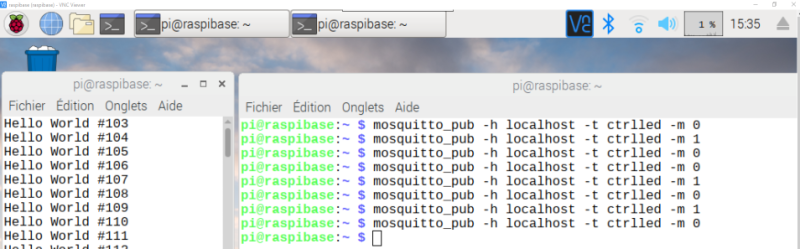
4. Sécurité
Si un fichier de mots de passe a été défini sur le broker Mosquitto comme cela est indiqué au paragraphe “Sécurité” de la page "Installer un broker MQTT Mosquitto sur un Raspberry Pi" alors, lorsque cette sécurité est mise en place, le broker n'est plus accessible sans transmettre un identifiant et un mot de passe.

- Il faut modifier la commande client.connect() de la fonction reconnect() dans le croquis ARD_ESP8266_MQTT.ino comme ci-dessous :
- cmd3.bash
client.connect(readconf.myhostname, "sondes","mot2passe")
- Pour simplifier les tests, il est également possible d'autoriser les connexions anonymes en ouvrant le fichier d'authentification auth.conf afin de modifier allow_anonymous comme ci-dessous.
- *.bash
sudo nano /etc/mosquitto/conf.d/auth.conf allow_anonymous true # Connexions sans mot de passe autorisées
5. QoS
La qualité de service (QDS) ou quality of service (QoS) est la capacité à véhiculer dans de bonnes conditions un type de trafic donné. Voir "Installer un broker MQTT Mosquitto sur un Raspberry Pi" pour plus d'informations.
<note warning>La bibliothèque Arduino PubSubClient ne gère que le QoS de niveau 0 !</note>
6. Et MicroPython ?
Résumé pour un ESP8266
- La gestion des paramètres de connexion est simplifiée en les sauvegardant dans l'EEPROM émulée à l'aide du fichier ARD_ESP_infosClientMQTT.ino. Ces paramètres sont à configurer comme dans l'exemple ci-dessous.
- *.cpp
// Initialisation des paramètres de connexion EEconf myconf = { // A remplacer par : "SynBoxRTest", // - le SSID du réseau. Exemple : SynBoxRTest, "12345678", // - le mot de passe du réseau. Exemple : 12345678 "chambre2" // - le nom à donner au client MQTT. Exemple : bureau. // Ce nom peut être repris dans les topics. };
- Si mDNS est installé, configurer le nom du broker et créer les topics dans le fichier clientmqttesp8266.ino comme dans les exemples ci-dessous.
- *.cpp
// Nom de la machine sur laquelle est installé le broker (mDNS) const char *mqtt_server = "RPi3bp2.local"; // #### A adapter ####
- La publication des topics est placée dans la boucle loop
- *.cpp
// Extrait // Construction du topic avec le nom d'hôte // Topic "maison/<myhostname>/valeur" #### A adapter #### sprintf(topic, "maison/%s/valeur", readconf.myhostname);
- La réponse à un abonnement est placée dans une fonction de rappel nommée callback.
- *.cpp
// Gestion des topics void callback(char *topic, byte *payload, unsigned int length) { // A compléter }
Pour aller plus loin
